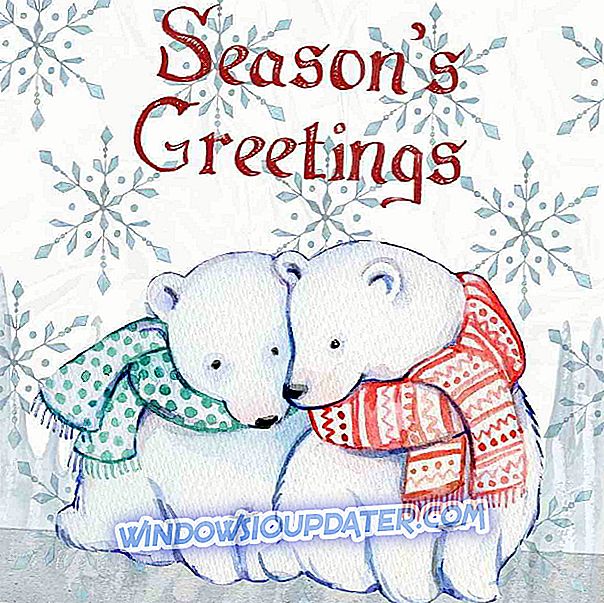Dota 2 je skvělá hra, ale někdy je herní zážitek ovlivněn různými problémy. V tomto článku se zaměříme na problematiku FPS a uvedeme řadu rychlých řešení, která můžete použít k jejich opravě a zlepšení výkonu systému Dota 2.
Následující řešení jsou vhodná pro mikrokožky, nízké problémy s FPS a grafické závady.
Jak mohu opravit běžné problémy Dota 2 FPS
- Fix Dota 2 limitován FPS
- Fix Dota 2 mikro kokty
- Fix Dota 2 low FPS po stisknutí ALT-TAB
- Fix Dota 2 nezačne od Steamu
- Fix Dota 2 havaruje, problémy s texturou a závady
- Fix Dota 2 low FPS
1. Fix Dota 2 limitován FPS
1. Vypněte aplikaci Xbox v systému Windows. Může omezit FPS na 60 v systému Windows 10:
- Zadejte PowerShell> Spustit jako správce
- Spusťte příkaz Get-AppxPackage | Chcete- li zobrazit všechny aplikace nainstalované v počítači, vyberte možnost Název, Název_balíku
- Vyhledejte dva balíčky Xbox: Microsoft.XboxLIVEGames a Microsoft.XboxApp
- Kopírovat PackageFullname obou balíčků
- Zadejte Remove-AppXPackage a přidejte PackageFullname první aplikace> hit Enter> to samé pro druhou aplikaci
- Restartování a integrace Xbox bude historie.
2. V konzole nastavte hodnotu fps_max na hodnotu 120
3. Vypněte VSync
4. Zkontrolujte vaše autoexec / config pro mat_vsync 1, změňte hodnotu na 0.
5. Z ovládacího panelu ovladače GPU zcela vypněte Vsync, přepíše nastavení hry.
2. Fix Dota 2 mikro kokty
1. Vymažte složku Steam z programu Windows Defender:
1.1. Přejděte do Nastavení > vyberte Aktualizovat a zabezpečení > Windows Defender
1.2. V části Vyloučení > vyberte možnost Přidat vyloučení > klepněte na tlačítko Přidat > přejděte na proces, který chcete vyloučit> vyberte možnost Vyloučit tento soubor .
2. Přejděte na Nastavení Para> Účet> vyberte možnost NONE beta účast, chcete-li zakázat účast ve službě Steam Beta.
3. Pokud je aktualizace Workshopu zaseknuta při stahování stránek služby Steam, je třeba přeinstalovat aplikaci Steam.
5. Zkontrolujte Správce úloh a vypněte všechny procesy, které nepotřebujete.
6. Zkontrolujte malware.
3. Po stisknutí ALT-TAB opravte Dota 2 low FPS
- Nastavte engine_no_focus_sleep 0 na váš autoexec / console.
- Přepněte do okénka bez okrajů, abyste snížili FPS na pomalejších PC.
4. Fix Dota 2 nezačne ze Steamu
- Přejít na (SteamSteamAppscommondota 2 betagamebinwin64win32)> spustit dota2.exe
- Hra začne, ale nebude navázat žádné spojení se sítí Steam.
- Změňte všechna nastavení videa na nejnižší a nastavený režim okna.
- Relaunch Dota 2 ze Steam klienta> upravte nastavení zpět na normální.
5. Fix Dota 2 havaruje, problémy s texturou a závady
- Ověření integrity mezipaměti hry Dota 2
- V případě potřeby přepněte do režimu zobrazení>> přejděte do konfiguračního souboru Dota 2 (SteamSteamAppscommondota 2 betagamedotacfg)> delete video.txt
- Zakažte příkaz nod3d9ex
- Ujistěte se, že používáte Dota 2 i Steam jako správce
- Zakázat VSync
- Zkontrolujte a aktualizujte ovladač sítě
- Vyjměte veškerý doplňkový software
- Pokud používáte více grafických karet, ujistěte se, že používáte Dota 2 na výkonnějším GPU.
6. Fix Dota 2 low FPS
Hra Oheň je herní booster, který se při hraní zbaví mrazů, zpoždění, nízkých FPS a dalších problémů. Vyzkoušejte to nyní zdarma pro lepší herní zážitek.
- Nezapomeňte restartovat Dota 2 po každém zápase, abyste obnovili paměť hry.
- Zakažte nepotřebné procesy na pozadí, aby Steam a Dota2 mohli lépe přistupovat k prostředkům vašeho počítače.
- Pokud používáte špičkovou grafickou kartu Nvidia GPU, otevřete ovládací panel NVIDIA> přejděte na stránku Správa 3D nastavení > přidat Dota 2 jako program do seznamu.
- Pokud používáte procesor AMD, vypněte řízení Turbo Core. Stáhnout AMD OverDrive> přejděte na kartu Clock / Voltage> zrušte zaškrtnutí políčka Enable Core Control. To proveďte ručně po každém restartu počítače.
- Na počítačích s nízkým výkonem vypněte proces Adobe Flash Player spuštěný na pozadí.
- Vypněte Steam Overlay
- Spusťte hru v celoobrazovkovém režimu na Steam.
- Nastavte nejnižší možná nastavení grafiky.
- Snižte své rozlišení jako dočasné řešení.
- Otevřete složku video.txt (… SteamAppscommondota 2 betagamedotacfg). Změnit všechna nastavení pod setting.nowindowborder na 0 (nula) ke zlepšení výkonu za cenu vizuální kvality. Než to uděláte, nezapomeňte vytvořit záložní soubor.
- Vrátit předchozí ovladače GPU.
- Přeinstalujte ovladače GPU nebo je aktualizujte.
- Přeinstalujte Dota 2. Zrušte zaškrtnutí všech DLC, které jste stáhli, než přeinstalujete hru.
- Stáhněte a nainstalujte CCleaner . Tento nástroj kontroluje registr, čistí nepoužívané soubory a optimalizuje váš počítač.
Tím můžeme tento článek uzavřít. V případě, že máte nějaké dotazy nebo návrhy, jak vylepšit FPS v Dota 2, neváhejte nám sdělit v sekci komentáře níže. Těšíme se na setkání s Vámi.